昨日PCが急にスリープから復帰しなくなり、それを解消する手段が見つからずOSの再インストールを行いました。
インストール後に環境を元に戻していたのですが、OneDriveの設定をしようと試みたところ、同期するフォルダのファイルをPCにダウンロードする形式しか選べなくなっていました。
期待していたのはいわゆる「ファイル オンデマンドが有効になっている状態」つまりPCにファイルをダウンロードしなくてもファイル一覧が参照でき、必要な時に必要なファイルだけダウンロードする状態だったのですが、以前はできたはずのその設定ができなくなってるーー
Windowsのバージョンが古いのかと思って何度もWindows Updateを試みたところ状況は改善せず・・・。いろいろ調べたところ、どうやら設定が必要であることがわかりました。
1.まず画面右下にあるタスクトレイに表示されているOneDriveの設定アイコンを右クリックします。下の画像の赤枠の部分です
スポンサーリンク
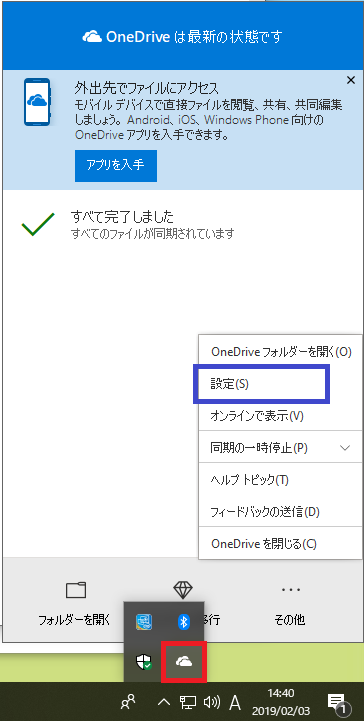
2.するとOnedriveの画面がふわっと表示されるので、上の画像の青枠にある「設定」をクリックします。
3.すると以下の設定画面が表示されるので、画面上のほうにある「設定」(緑色の枠の部分です)をクリックし、表示された「ファイルオンデマンド」のチェック(黄色枠の部分)をONにします。
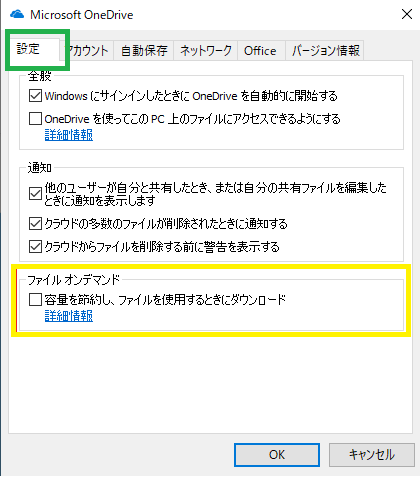
これでようやく元の設定に戻りました。しかし意図的にこれをOFFにする人ってあまりいないような気がするので、デフォルトONだろ・・・と思うのは自分だけでしょうか・・・。
スポンサーリンク